- Minecraft, il gioco più giocato e scaricato al mondo, ha appena ricevuto un regalo da Nvidia.
- Mesi di pianificazione e sviluppo hanno reso disponibile il ray tracing RTX.
- Impara di più riguardo Minecraft incluso come risolvere i problemi correlati e suggerimenti di gioco.
- Giochi ad altri giochi oltre a Minecraft? Se è così, dai un'occhiata agli articoli del nostro Sezione giochi.
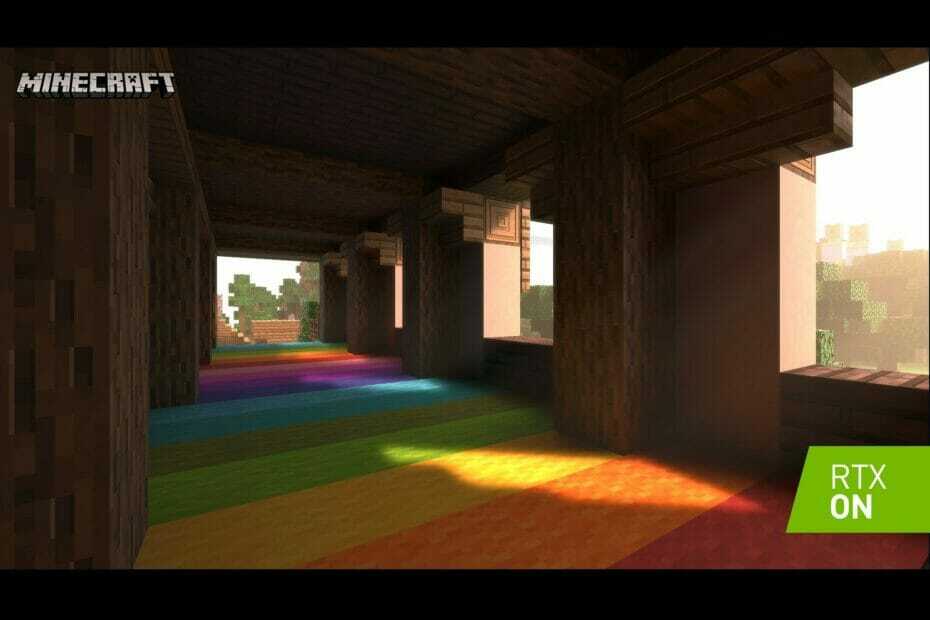
Uno dei tratti distintivi di Minecraft come un videogioco è il suo stile artistico a blocchi, e mentre molti di noi possono sostenere che porta un certo fascino personale al videogioco, alcuni giocatori lo vedono ancora come un deterrente.
Detto questo, non c'è da meravigliarsi se tutti erano entusiasti della prospettiva di introdurre effetti speciali realistici, soprattutto quando NVidia ha proposto l'idea di introdurre il ray tracing RTX all'inizio di quest'anno.
Ebbene, in un recente postare sul loro blog personale, Nvidia ha rivelato che il ray tracing RTX è ora disponibile per i test in Minecraft, insieme ad altri 30 giochi.
All'inizio di quest'anno, NVIDIA, Mojang e Microsoft rilasciato ilMinecraftcon RTX Windows 10 beta, uno speciale client standalone Insider che ha introdotto lo straordinario ray tracing con tracciamento del percorso nel gioco più popolare al mondo. Ora, ray tracing e DLSS sono a disposizione di tutti, essendo diventati parte dell'ufficialità MinecraftWindows 10 cliente!
Come posso abilitare il ray tracing RTX in Minecraft?

Mojang e Nvidia volevano rendere il più semplice possibile l'accesso alla nuova funzionalità, ma la procedura varia a seconda che tu sia un nuovo giocatore o se hai già giocato alla Beta.
1. Nuovi giocatori
- Scarica e installa l'ultima versione di Minecraft per Windows 10 dal Microsoft Store
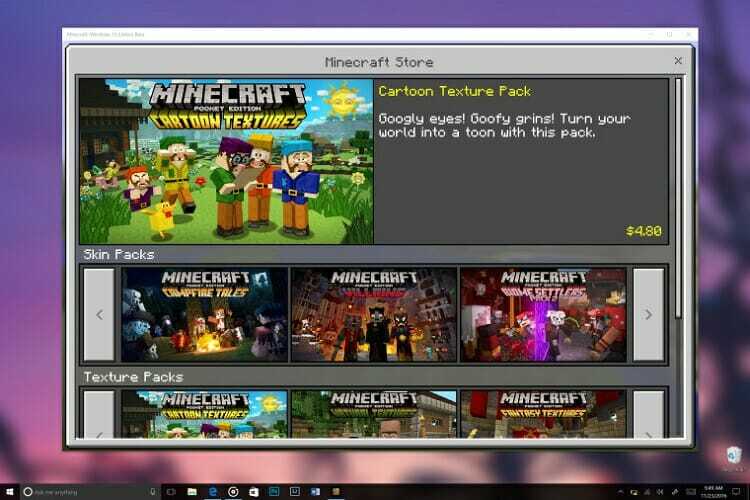
- Vai al Mercato di Minecraft
- Scarica un mondo vetrina gratuito e caricalo dentro
2. Minecraft con RTX per i giocatori beta di Windows 10
- Apri il Applicazione Xbox Insider Hub
- Navigare verso Contenuti privilegiati e clicca suMinecraft
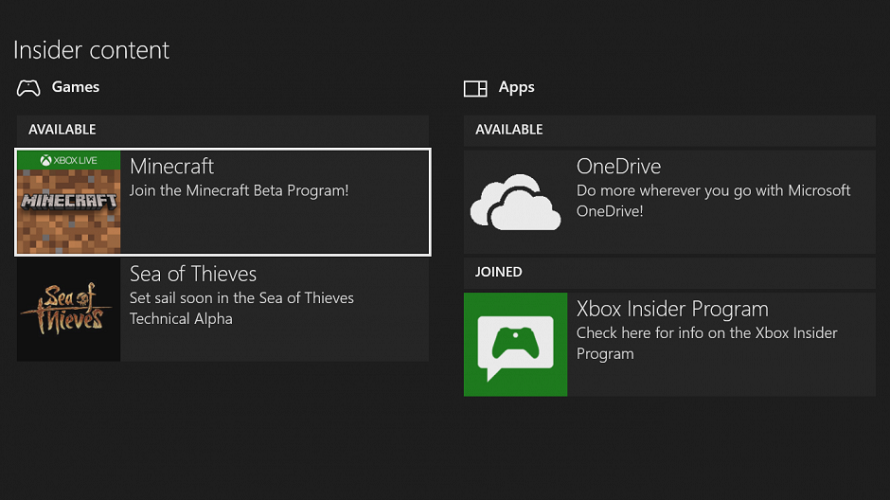
- Selezionare Gestire, clicca Annulla l'iscrizione, poi Fatto
- Attendi qualche minuto, quindi controlla gli aggiornamenti di Minecraft nell'app Windows Store
- Se nessun aggiornamento sembra essere disponibile, disinstallaMinecraft completamente,
- Installa una nuova copia da Microsoft Store
Nota: Ti consigliamo di eseguire il backup dei tuoi mondi, salvataggi e profili esistenti.
Se riscontri problemi e nessun aggiornamento sembra essere disponibile per il tuo gioco Minecraft, procedi come segue:
- DisinstallaMinecraft
- Esci da Insider Hub
- Esci dal App Companion Xbox, e Microsoft Store
- Ricomincia il tuo PC
- Accedi nuovamente al Microsoft Store e scarica una nuova copia di Minecraft
Tieni presente che il ray tracing Nvidia RTX non è supportato da tutte le Nvidia GPU, quindi questo aggiornamento non sarà disponibile per tutti i giocatori.
La buona notizia è che questo non porterà a una separazione dei mondi, dal momento che i giocatori che hanno i mondi abilitati per RTX possono giocano ancora insieme ad altri, l'unica differenza è che gli altri giocatori vedranno semplicemente i loro mondi con la vaniglia grafica.
Qual è la tua opinione su questa fantastica notizia? Il tuo computer è in grado di eseguire Minecraft in modalità RTX?
Se è così, facci sapere quanta differenza fa lasciandoci un messaggio nella sezione commenti qui sotto.

![Minecraft non si apre/si avvia in Windows 10 [Risolto ora]](/f/94c3c02287de0a1038d93ac317744d1e.jpg?width=300&height=460)
